POP-UP da fraude Your Computer Is Permanently Blocked
AdwareTambém conhecido como: Vírus "Your Computer Is Permanently Blocked"
Faça uma verificação gratuita e verifique se o seu computador está infectado.
REMOVER AGORAPara usar a versão completa do produto, precisa de comprar uma licença para Combo Cleaner. 7 dias limitados para teste grátis disponível. O Combo Cleaner pertence e é operado por RCS LT, a empresa-mãe de PCRisk.
Instruções de remoção de Your Computer Is Permanently Blocked
O que é Your Computer Is Permanently Blocked?
"Your Computer Is Permanently Blocked" é uma das muitas mensagens de erro falsas (semelhante Your System Data Has Been Compromized, Window's Security Certificate Is Expired, Windows Support Alert e outros) que é exibida quando um site fraudulento é visitado. A maioria dos utilizadores acede a esses sites de forma não intencional - são redirecionados para lá por aplicações potencialmente indesejadas (APIs) ou por meio de algum anúncio intrusivo que foi clicado ao visitar algum site fraudulento. Na maioria dos casos, as APIs são instaladas sem o conhecimento dos utilizadores e são projetadas para fornecer anúncios invasivos e também recolhem informações.
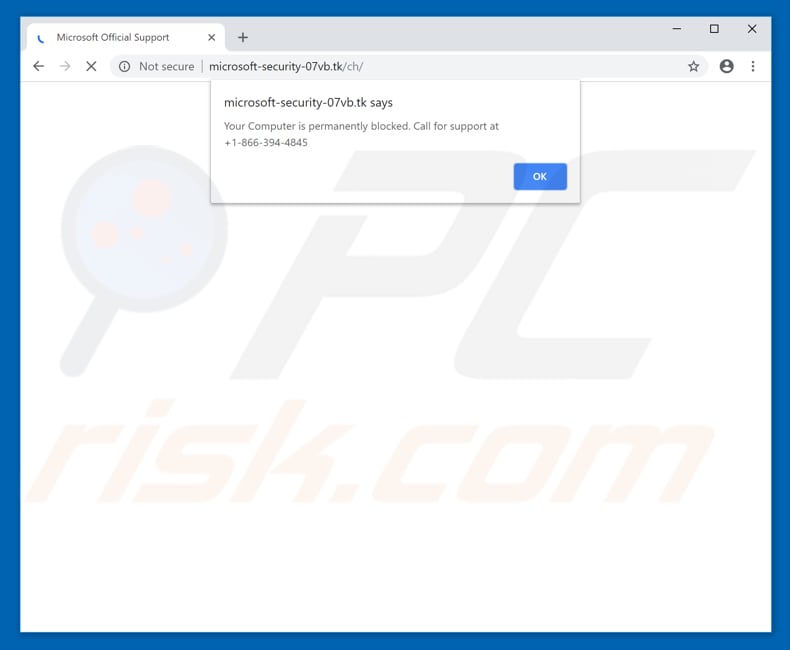
A mensagem pop-up exibida indica que o computador do utilizador está bloqueado devido a um (ou mais) motivos, como: A chave de registo do Windows é ilegal, alguns softwares piratas estão a ser usados, o utilizador está a enviar vírus ou o software é pirateado e usado a partir de um local indefinido. Também indica que o computador não pode ser reiniciado ou a janela pop-up foi fechada e o computador está bloqueado para sua própria segurança. De acordo com a falsa mensagem de segurança, os utilizadores devem entrar em contato com a equipa de suporte da Microsoft pelo número gratuito ["+ 1-866-394-4845"] para que a Microsoft possa reativar o computador. Contudo, é uma fraude e a Microsoft definitivamente não faz parte dela. Todas as declarações são realmente falsas e, provavelmente, o seu computador não está bloqueado ou infectado. Os criminosos virtuais que distribuem essas mensagens falsas geralmente tentam gerar rendimento ao enganar os utilizadores, chamando-os e pagando pela sua "ajuda". Recomenda-se ignorar todos os requisitos da mensagem de vírus falsa "Your Computer Is Permanently Blocked". Deve ser capaz de se livrar deste pop-up simplesmente fechando-o ou fechando o site inteiro. Contudo, há casos em que sites mal-intencionados desse tipo usam scripts que impedem que os utilizadores de fechar as janelas ou separadores de navegação abertos. Se for esse o caso, deve usar o Gestor de Tarefas para fechar o navegador da Web ou simplesmente reiniciar o computador. É importante não restaurar a sessão anterior quando abrir o navegador da Web novamente. Caso contrário, voltará aos mesmos sites fraudulentos que acionaram essa falsa mensagem de alerta sobre vírus.
As aplicações potencialmente indesejadas geralmente recolhem vários dados que incluem endereços IP, consultas de pesquisa, pressionamentos de teclas, localizações geográficas, URLs de sites visitados e outros dados semelhantes. É muito provável que alguns dos dados recolhidos também contenham informações pessoais ou confidenciais, que sejam partilhadas com terceiros (potencialmente criminosos virtuais) e usadas indevidamente para gerar rendimento. Ter essas APIs instaladas pode resultar em vários problemas de privacidade ou segurança na navegação, ou pior, os utilizadores podem ter a sua identidade roubada. Além disso, a maioria dos APIs oferece anúncios intrusivos (cupões, banners, pesquisas, pop-ups e assim por diante). Esses anúncios são exibidos utilizando diversas ferramentas que permitem a colocação de conteúdo gráfico de terceiros em qualquer site visitado. Os anúncios exibidos geralmente ocultam o conteúdo subjacente, o que pode causar uma diminuição significativa na qualidade da navegação. Se esse anúncio for clicado, provavelmente causará um redirecionamento para algum site não confiável (site potencialmente mal-intencionado) ou/e executará um script projetado para descarregar/instalar outras aplicações potencialmente indesejadas ou malware. É por isso que recomendamos fortemente desinstalar todas as APIs o mais rápido possível.
| Nome | Vírus "Your Computer Is Permanently Blocked" |
| Tipo de Ameaça | Adware, Anúncios indesejados ou vírus pop-up |
| Sintomas | Ver anúncios não originários dos sites a partir dos quais está a navegar. Anúncios pop-up intrusivos. Diminuição da velocidade de navegação na Internet. |
| Métodos de distribuição | Anúncios pop-up enganosos, instaladores de software gratuito (agregação), instaladores de flash player falsos. |
| Danos | Diminuição do desempenho do computador, rastreio do navegador - problemas de privacidade, possíveis infecções adicionais por malware. |
| Remoção |
Para eliminar possíveis infecções por malware, verifique o seu computador com software antivírus legítimo. Os nossos investigadores de segurança recomendam a utilização do Combo Cleaner. Descarregar Combo CleanerO verificador gratuito verifica se o seu computador está infectado. Para usar a versão completa do produto, precisa de comprar uma licença para Combo Cleaner. 7 dias limitados para teste grátis disponível. O Combo Cleaner pertence e é operado por RCS LT, a empresa-mãe de PCRisk. |
"Your Computer Is Permanently Blocked" é apenas uma das muitas mensagens falsas (vírus, erro ou outras). A maioria afirma que o sistema está infectado, o computador está bloqueado, há alguns ficheiros ausentes ou estão em perigo potencial, etc. Entretanto, na maioria das vezes, tais declarações são apenas tentativas de induzir os utilizadores a pagar por alguns produtos ou serviços que não são necessários. A maioria das aplicações potencialmente indesejadas também partilham os mesmos objetivos - são projetadas para fornecer anúncios, recolhem dados e causar redirecionamentos. Na maioria das vezes, essas aplicações estão lá apenas para gerar rendimento ou fornecer aos utilizadores os recursos prometidos.
Como é que as aplicações indesejadas foram instaladas no meu computador?
A maioria das aplicações potencialmente indesejadas desse tipo está a ser instalada por meio de publicidades intrusivas ou quando os desenvolvedores de software usam um método de marketing fraudulento denominado "agregação". A agregação é usada para enganar os utilizadores na instalação de vários APIs, ocultando-os em "Personalizadas", "Avançadas" e outras configurações do processo de instalação. Por outras palavras, as informações sobre as aplicações incluídas não são divulgadas corretamente para que os utilizadores que saltem as etapas de instalação, inadvertidamente, permitam que as APIs sejam instaladas. De modo geral, as etapas de instalação ignoradas e os anúncios não confiáveis clicáveis geralmente conduzem a instalações inadvertidas de várias aplicações indesejadas e à exposição a riscos de vários problemas de privacidade e segurança na navegação.
Como evitar a instalação de aplicações potencialmente indesejadas?
Tome precauções ao navegar na web ou instalar/descarregar vários softwares, especialmente quando forem grátis. Descarregue o software somente de sites oficiais e confiáveis e não use algum instalador/descarregador de terceiros ou cliente de torrent. Verifique sempre quais são as configurações "Personalizadas", "Avançadas" e outras durante todo o processo de instalação do software. Cancele a seleção de todas as ofertas adicionais e só então conclua a instalação. Além disso, nem todos os anúncios na Internet são legítimos, mesmo que parecem legítimos. Vários anúncios intrusivos geralmente redirecionam os utilizadores para vários sites não confiáveis (como jogos, encontros de adultos, pornografia, etc.). Se acontecer de encontrar anúncios desse tipo, verifique se não há aplicações suspeitas ou desconhecidas (extensões, plug-ins, complementos, etc.) no seu navegador da web. Remova imediatamente todas as entradas suspeitas. Se o seu computador já está infectado com PPIs, recomendamos fazer a verificação com Combo Cleaner Antivirus para Windows para eliminar automaticamente.
Texto apresentado no pop-up "Your Computer Is Permanently Blocked":
Your computer is permanently blocked. Liga para o Suporte Técnico da Microsoft em: +1-866-394-4845
A aparência do pop-up "Your Computer Is Permanently Blocked" (GIF):
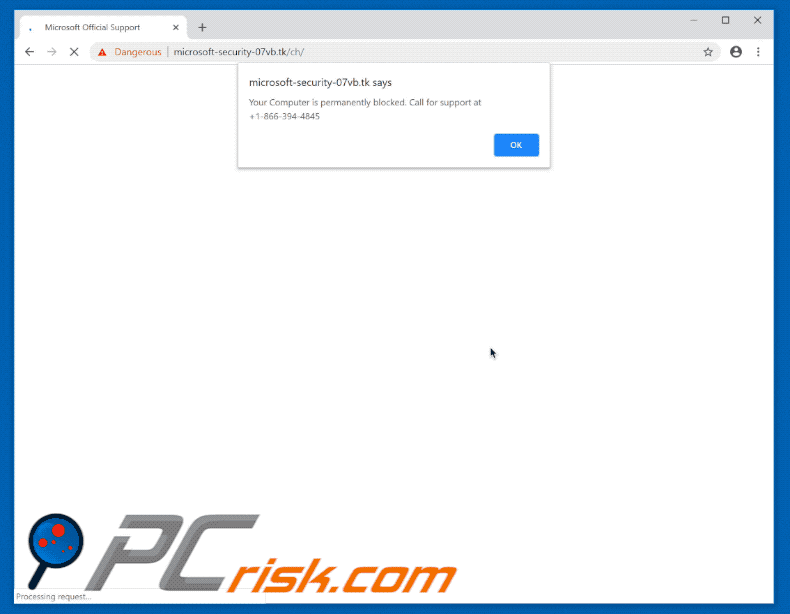
Segundo pop-up da fraude "Your Computer Is Permanently Blocked":
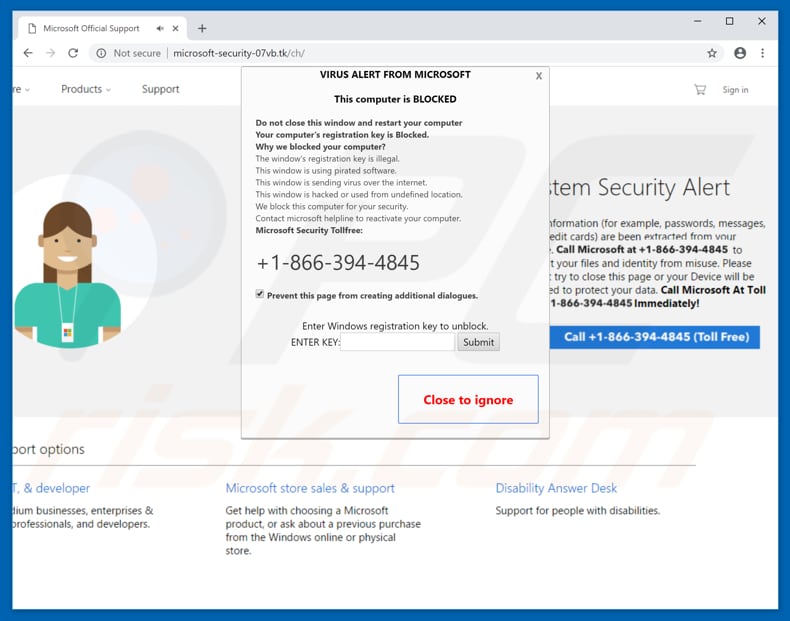
Texto apresentado no prazo esta janela pop-up:
Alerta de vírus da Microsoft
Este computador está bloqueado
Não feche esta janela e reinicie o seu computador
A chave de registro do seu computador é bloqueado.
Por que bloqueou seu computador?
A chave de registro é ilegal.
Esta janela está usando software pirata.
Esta janela é o envio de vírus pela Internet.
Esta janela é cortado ou usado de localização indefinida.
Bloquear este computador para sua segurança
Entre em contato com a Microsoft para reativar a linha de computador.
Microsoft Security Tollfree:
+1-866-394-4845
Impeça que esta página crie diálogos adicionais.
Remoção automática instantânea do malware:
A remoção manual de ameaças pode ser um processo moroso e complicado que requer conhecimentos informáticos avançados. O Combo Cleaner é uma ferramenta profissional de remoção automática do malware que é recomendada para se livrar do malware. Descarregue-a clicando no botão abaixo:
DESCARREGAR Combo CleanerAo descarregar qualquer software listado no nosso website, concorda com a nossa Política de Privacidade e Termos de Uso. Para usar a versão completa do produto, precisa de comprar uma licença para Combo Cleaner. 7 dias limitados para teste grátis disponível. O Combo Cleaner pertence e é operado por RCS LT, a empresa-mãe de PCRisk.
Menu Rápido:
- O que é Your Computer Is Permanently Blocked?
- PASSO 1. Desinstale as aplicações fraudulentas usando o Painel de Controlo.
- PASSO 2. Remova o adware do Internet Explorer.
- PASSO 3. Remova as extensões fraudulentas do Google Chrome.
- PASSO 4. Remova plug-ins potencialmente indesejadosa partir do Mozilla Firefox.
- PASSO 5. Remova as extensões fraudulentas do Safari.
- PASSO 6. Remova plug-ins fraudulentos do Microsoft Edge.
Remoção de aplicações potencialmente indesejadas:
Utilizadores Windows 10:

Clique com o botão direito do rato no canto inferior esquerdo do ecrã, seleccione Painel de Controlo no Menu de Acesso Rápido. Na janela aberta, escolha Desinstalar um Programa.
Utilizadores Windows 7:

Clique Início ("Logo Windows" no canto inferior esquerdo do seu ambiente de trabalho), escolha o Painel de Controlo. Localize Programas e clique em Desinstalar um programa.
Utilizadores macOS (OSX):

Clique Finder, na janela aberta selecione Aplicações. Arraste a app da pasta das Aplicações para a Reciclagem (localizado em Dock), e depois clique com o botão direito no botão da Reciclagem e selecione Esvaziar Reciclagem.
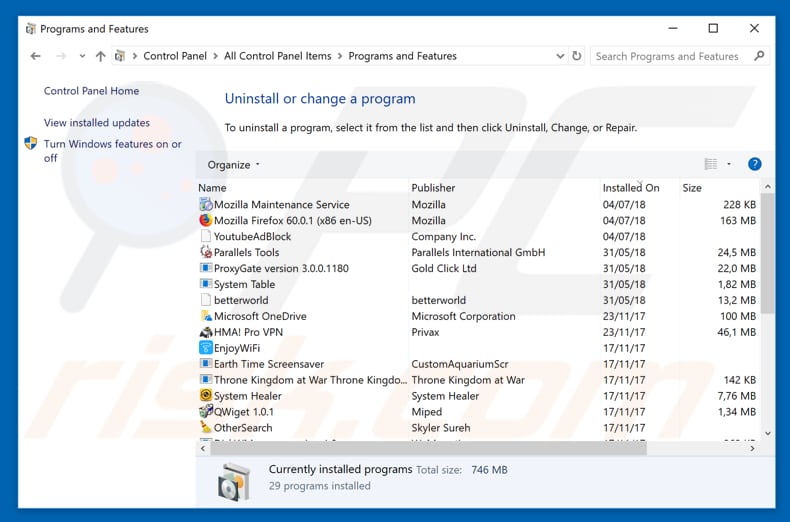
Na janela de desinstalação de programas, procure qualquer programa suspeito/aplicações recentemente instaladas, selecione essas entradas e clique em "Desinstalar" ou "Remover".
Após a desinstalação de aplicações potencialmente indesejadas, analise o seu computador para os restantes componentes indesejados ou possíveis infecções por malware. Para analisar o seu computador, use o software de remoção de malware recomendado.
DESCARREGAR removedor de infeções por malware
Combo Cleaner faz uma verificação se o seu computador estiver infetado. Para usar a versão completa do produto, precisa de comprar uma licença para Combo Cleaner. 7 dias limitados para teste grátis disponível. O Combo Cleaner pertence e é operado por RCS LT, a empresa-mãe de PCRisk.
Remova as extensões fraudulentas de navegadores da Internet:
O vídeo demonstra como remover complementos potencialmente indesejados do navegador:
 Remova do Internet Explorer add-ons maliciosos a partir de Internet Explorer:
Remova do Internet Explorer add-ons maliciosos a partir de Internet Explorer:
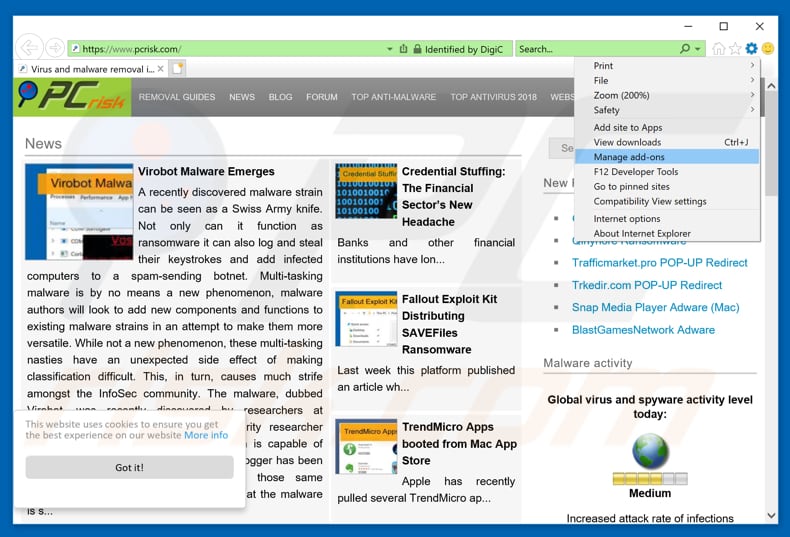
Clique no ícone de opções "ferramenta" do Internet Explorer ![]() (no canto superior direito do Internet Explorer), selecione "Gerir Complementos". Procure por extensões de navegador suspeitas recentemente instaladas, selecione essas entradas e clique em "Remover".
(no canto superior direito do Internet Explorer), selecione "Gerir Complementos". Procure por extensões de navegador suspeitas recentemente instaladas, selecione essas entradas e clique em "Remover".
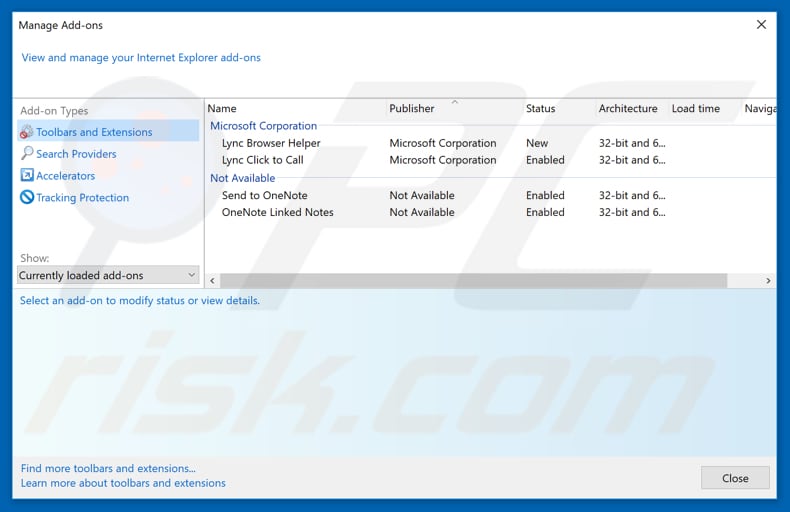
Método opcional:
Se continuar a ter problemas com a remoção do vírus "your computer is permanently blocked", pode repor as suas definições padrão do Internet Explorer.
Utilizadores Windows XP: Clique em Iniciar, clique em Executar, na janela aberta, digite inetcpl.cpl. Na janela aberta clique no separador Avançado, e depois clique em Repor.

Utilizadores Windows Vista e Windows 7: Clique no logo do Windows, na caixa de pesquisa iniciar, escreva inetcpl. cpl e clique em entrar. Na janela aberta clique no separador Avançado e depois clique em Repor.

Utilizadores Windows 8: Abra o Internet Explorer e clique no ícone da ferramenta. Selecione Opções da Internet.

Na janela aberta, selecione o separador Avançado.

Clique no botão Repor.

Confirme que pretende redefinir as configurações do Internet Explorer para padrão clicando no botão Repor.

 Remova as extensões maliciosas do Google Chrome:
Remova as extensões maliciosas do Google Chrome:
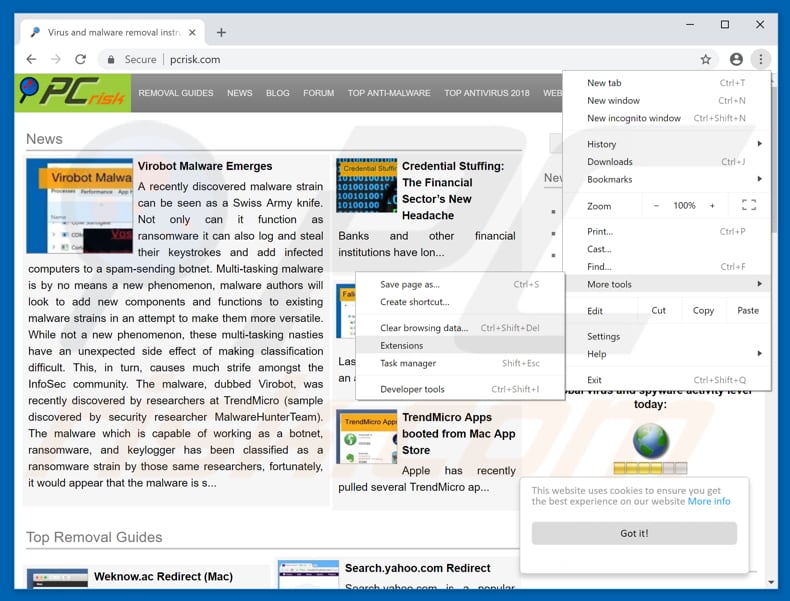
Clique no ícone do menu do Google Chrome ![]() (ícone do menu no canto superior direito do Google Chrome), selecione "ferramentas" e clique em "extensões". Localize todos os add-ons de navegador suspeitos recentemente instalados e remova-os.
(ícone do menu no canto superior direito do Google Chrome), selecione "ferramentas" e clique em "extensões". Localize todos os add-ons de navegador suspeitos recentemente instalados e remova-os.
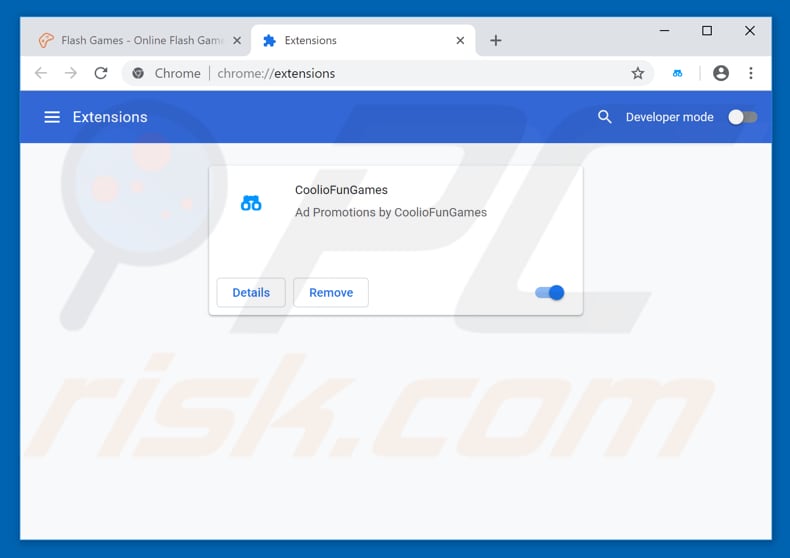
Método opcional:
Se continuar a ter problemas com a remoção do vírus "your computer is permanently blocked", reinicie as configurações do navegador do Google Chrome. Clique no Chrome menu icon ![]() (no canto superior direito do Google Chrome) e selecione Settings. Faça scroll para o fundo do ecrã. Clique em Advanced… link.
(no canto superior direito do Google Chrome) e selecione Settings. Faça scroll para o fundo do ecrã. Clique em Advanced… link.

Depois de descer para a parte de baixo do ecrã, clique no botão Reset (Restore settings to their original defaults).

Na janela aberta, confirme que deseja redefinir as configurações do Google Chrome para o padrão, clicando no botão Reset.

 Remova os plug-ins maliciosos a partir do Mozilla Firefox:
Remova os plug-ins maliciosos a partir do Mozilla Firefox:
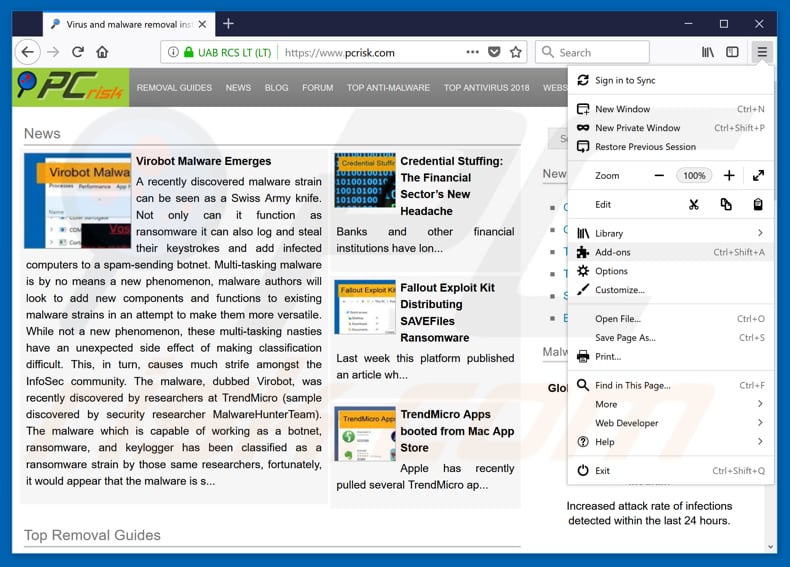
Clique no ícone do menu Firefox ![]() (no canto superior direito da janela principal), selecione "Add-ons". Clique em "Extensões", na janela aberta remova todos os plug-ins de navegador suspeitos recentemente instalados.
(no canto superior direito da janela principal), selecione "Add-ons". Clique em "Extensões", na janela aberta remova todos os plug-ins de navegador suspeitos recentemente instalados.
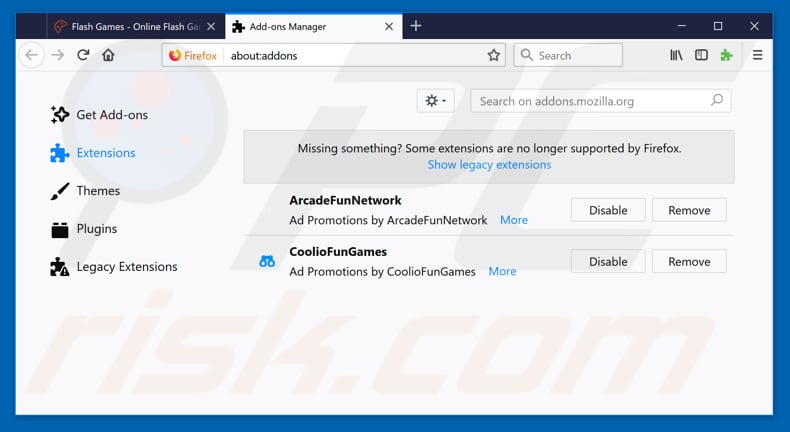
Método opcional:
Os utilizadores de computador que estão a ter problemas com a remoção dos vírus "your computer is permanently blocked", podem repor as suas definições do Mozilla Firefox. Abra o Mozilla Firefox, no canto superior direito da janela principal clique no menu Firefox ![]() , na caixa do menu suspenso escolha Menu de Ajuda Aberto e selecione o menu de ajuda firefox
, na caixa do menu suspenso escolha Menu de Ajuda Aberto e selecione o menu de ajuda firefox ![]() .
.

Selecione Informação de Soluções de Problemas.

Na janela aberta, clique no botão Repor Firefox.

Nas janelas abertas confirme que quer restaurar as suas configurações do Mozilla Firefox para padrão, clicando no botão Repor.

 Remova extensões fraudulentas do Safari:
Remova extensões fraudulentas do Safari:

Certifique-se de que o seu navegador Safari está ativo, clique no menu Safari, e selecione Preferências….

Na janela aberta clique em Extensões, localize qualquer extensão suspeita instalada, selecione-a e clique Desinstalar.
Método opcional:
Certifique-se de que o seu navegador Safari está ativo e clique no menu Safari. Do menu suspenso, selecione Limpar Histórico e Dados dos Sites.

Na janela aberta selecione histórico todo e clique no botão Limpar Histórico.

 Remova as extensões maliciosas do Microsoft Edge:
Remova as extensões maliciosas do Microsoft Edge:

Clique no ícone do menu Edge ![]() (chromium) (no canto superior direito do Microsoft Edge), selecione "Extensões". Localize todos os add-ons suspeitos de instalar recentemente e clique em "Remover" abaixo dos nomes.
(chromium) (no canto superior direito do Microsoft Edge), selecione "Extensões". Localize todos os add-ons suspeitos de instalar recentemente e clique em "Remover" abaixo dos nomes.

Método opcional:
Se continuar a ter problemas com a remoção do vírus "your computer is permanently blocked", redefina as configurações do navegador Microsoft Edge. Clique no ícone do menu Edge ![]() (chromium) (no canto superior direito do Microsoft Edge) e selecione Configurações.
(chromium) (no canto superior direito do Microsoft Edge) e selecione Configurações.

No menu de configurações aberto, selecione Redefinir configurações.

Selecione Restaurar configurações para os seus valores padrão. Na janela aberta, confirme que deseja redefinir as configurações do Microsoft Edge para o padrão, clicando no botão Redefinir.

- Se isso não ajudou, siga estas instruções alternativas, explicando como redefinir o navegador Microsoft Edge.
Resumo:
 Mais comumente, o adware ou aplicações potencialmente indesejadas infiltram-se nos navegadores de Internet do utilizadores através de descarregamentos de software gratuito. Note que a fonte mais segura para fazer o descarregamento do software gratuito é que é o website dos desenvolvedores. Para evitar a instalação deste adware, deve prestar muita atenção ao descarregar e instalar o software gratuito. Ao instalar o programa gratuito já descarregue escolha as opções de instalação personalizada ou avançada - esta etapa irá revelar todos as aplicações potencialmente indesejadas que estão a ser instaladas juntamente com o seu programa gratuito escolhido.
Mais comumente, o adware ou aplicações potencialmente indesejadas infiltram-se nos navegadores de Internet do utilizadores através de descarregamentos de software gratuito. Note que a fonte mais segura para fazer o descarregamento do software gratuito é que é o website dos desenvolvedores. Para evitar a instalação deste adware, deve prestar muita atenção ao descarregar e instalar o software gratuito. Ao instalar o programa gratuito já descarregue escolha as opções de instalação personalizada ou avançada - esta etapa irá revelar todos as aplicações potencialmente indesejadas que estão a ser instaladas juntamente com o seu programa gratuito escolhido.
Ajuda na remoção:
Se estiver a experienciar problemas ao tentar remover vírus "your computer is permanently blocked" a partir do seu computador, por favor, peça ajuda no nosso fórum de remoção de malware.
Deixe um comentário:
Se tiver informações adicionais sobre vírus "your computer is permanently blocked" ou a sua remoção por favor, partilhe o seu conhecimento na secção de comentários abaixo.
Fonte: https://www.pcrisk.com/removal-guides/13675-your-computer-is-permanently-blocked-pop-up-scam
Partilhar:

Tomas Meskauskas
Pesquisador especialista em segurança, analista profissional de malware
Sou um apaixonado por segurança e tecnologia de computadores. Tenho experiência de mais de 10 anos a trabalhar em diversas empresas relacionadas à resolução de problemas técnicas e segurança na Internet. Tenho trabalhado como autor e editor para PCrisk desde 2010. Siga-me no Twitter e no LinkedIn para manter-se informado sobre as mais recentes ameaças à segurança on-line.
O portal de segurança PCrisk é fornecido pela empresa RCS LT.
Pesquisadores de segurança uniram forças para ajudar a educar os utilizadores de computadores sobre as mais recentes ameaças à segurança online. Mais informações sobre a empresa RCS LT.
Os nossos guias de remoção de malware são gratuitos. Contudo, se quiser continuar a ajudar-nos, pode-nos enviar uma ajuda, sob a forma de doação.
DoarO portal de segurança PCrisk é fornecido pela empresa RCS LT.
Pesquisadores de segurança uniram forças para ajudar a educar os utilizadores de computadores sobre as mais recentes ameaças à segurança online. Mais informações sobre a empresa RCS LT.
Os nossos guias de remoção de malware são gratuitos. Contudo, se quiser continuar a ajudar-nos, pode-nos enviar uma ajuda, sob a forma de doação.
Doar
▼ Mostrar comentários